W tym samouczku pokażę ci, jak wdrożyć pixel Facebooka w swoim sklepie Shopify. Pixel Facebooka jest ważnym narzędziem dla Twojego biznesu e-commerce, ponieważ pozwala śledzić zachowanie odwiedzających Twoją stronę internetową i optymalizować swoją grupę docelową. Dzięki temu możesz publikować ukierunkowane reklamy i poprawić efektywność swoich działań marketingowych. Więc zacznijmy od razu!
Najważniejsze informacje
Pixel Facebooka to kod zbierający dane o odwiedzających Twoją stronę internetową. Po zainstalowaniu pixla możesz tworzyć „Niestandardową Grupę Odbiorców”, która pozwala na ukierunkowane reklamy dla odwiedzających Twoją stronę. Zwiększa to szansę na generowanie sprzedaży, ponieważ trafiasz do osób, które już wykazały zainteresowanie Twoimi produktami. Proces instalacji jest stosunkowo prosty i wymaga połączenia konta Facebook z Twoim sklepem Shopify.
Krok po kroku
Najpierw omówimy, co dokładnie to jest pixel Facebooka. Jest to krótki fragment kodu, który dodajesz do swojej strony internetowej. Ten kod pozwala śledzić zachowanie użytkowników, którzy odwiedzili Twoją stronę. Dzięki temu możesz zdobyć wartościowe analizy i dostosować swoje działania reklamowe.
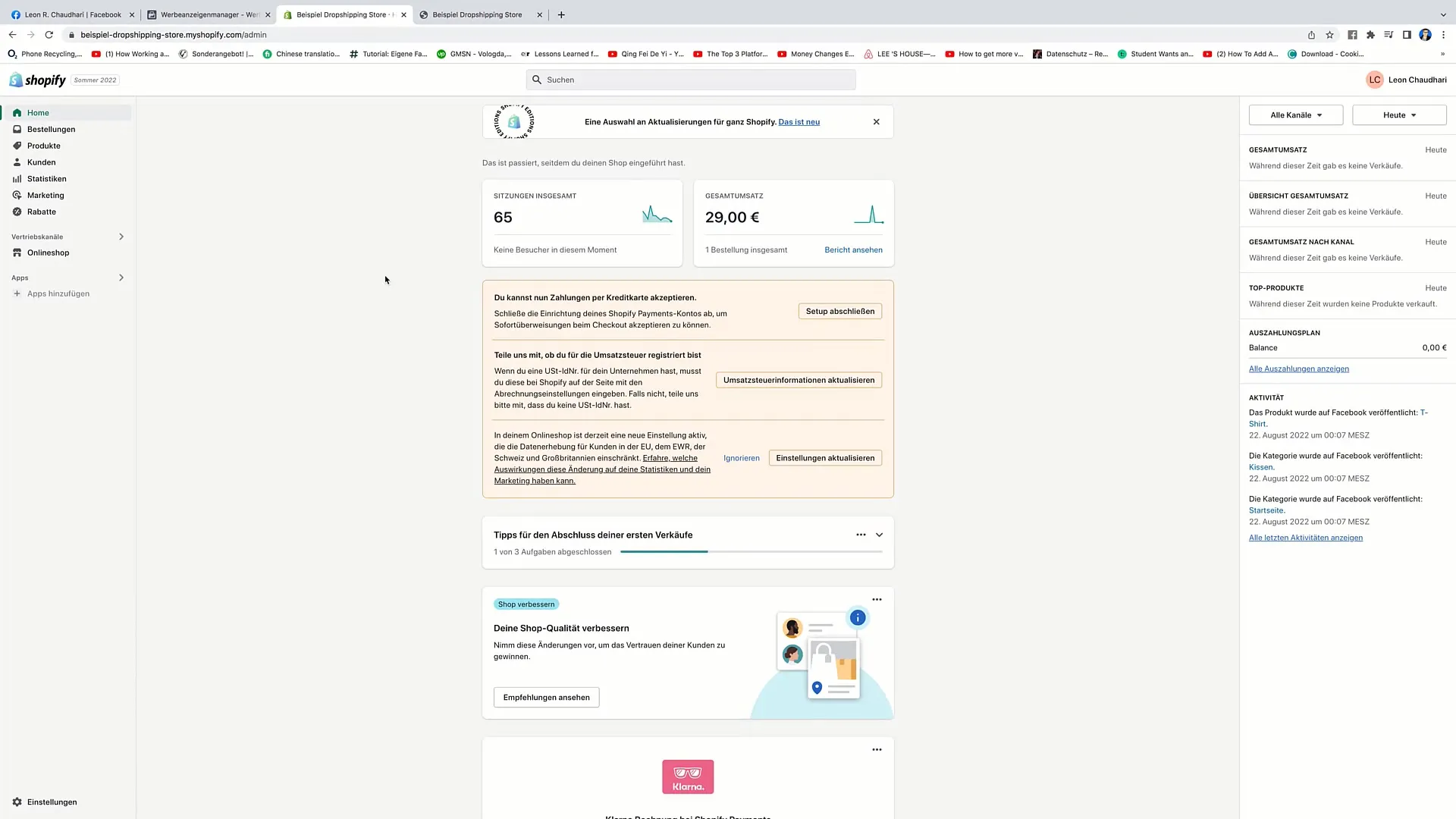
Następnie musisz zalogować się do swojego sklepu Shopify i przejść do zakładki „Sklep online”. Następnie znajdziesz opcję „Konfiguracja”. Kliknij ją, aby kontynuować. Gdy już jesteś w widoku konfiguracji, możesz wyszukać opcję „Pixel Facebooka”.
W tym obszarze zobaczysz możliwość konfiguracji pixla Facebooka. Kliknij „Konfiguruj Facebooka”. Być może zostaniesz najpierw przekierowany do okna przypominającego Ci, aby połączyć swoje konto Facebook z Twoim sklepem Shopify.
Po kliknięciu na „Konfiguruj Facebooka” zostaniesz przekierowany do kolejnego okna. Tam otrzymasz instrukcje dotyczące połączenia twojego konta. Kliknij „Połącz”, aby kontynuować. Zostaniesz poproszony o podanie hasła do swojego konta Facebook.
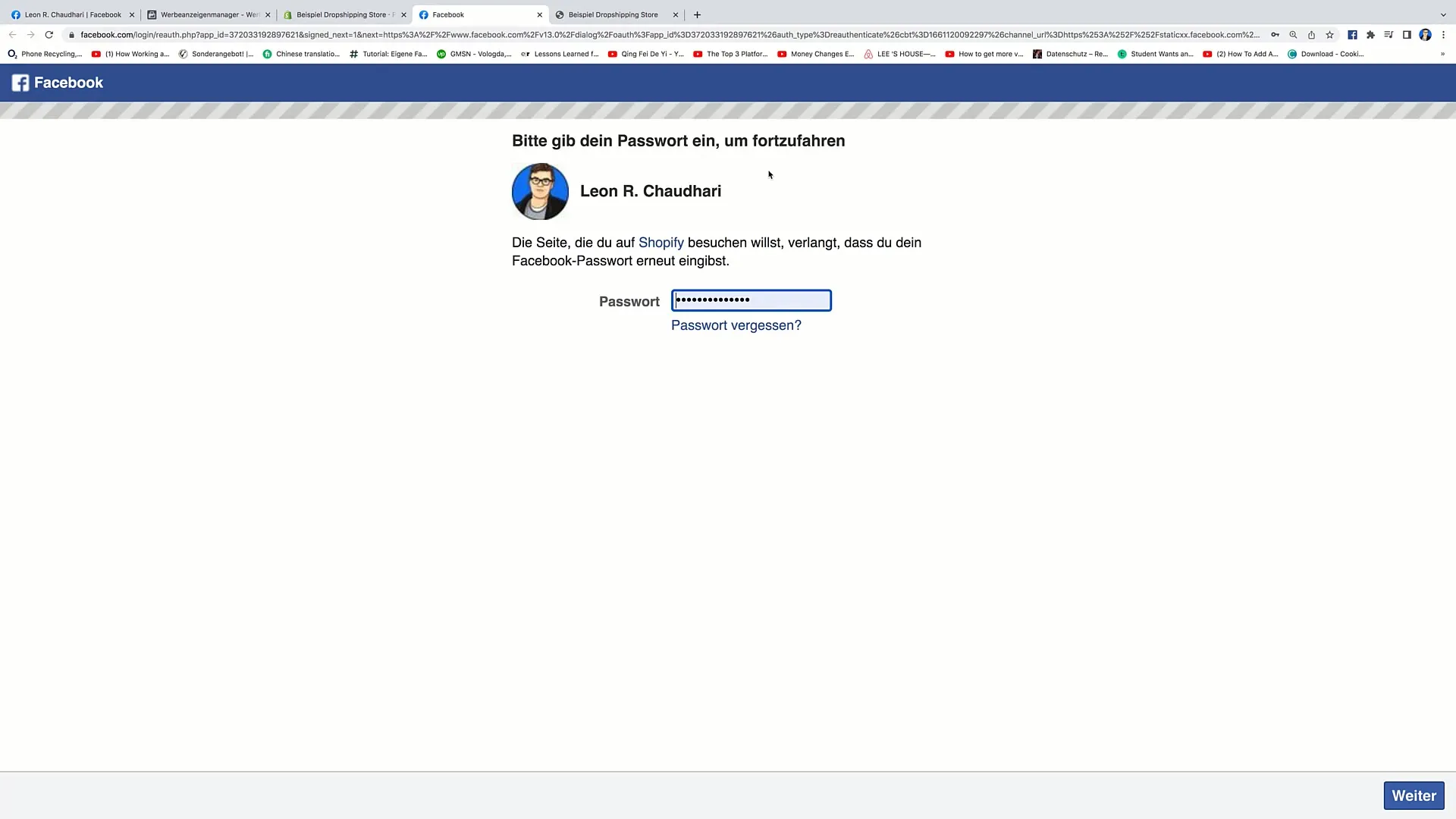
Po wprowadzeniu hasła kliknij „Dalej”, aby sfinalizować połączenie. W tym kroku Twoje konto Facebook będzie połączone z Twoim sklepem Shopify. Wymaga to również połączenia konta reklamowego i Managera Biznesu.
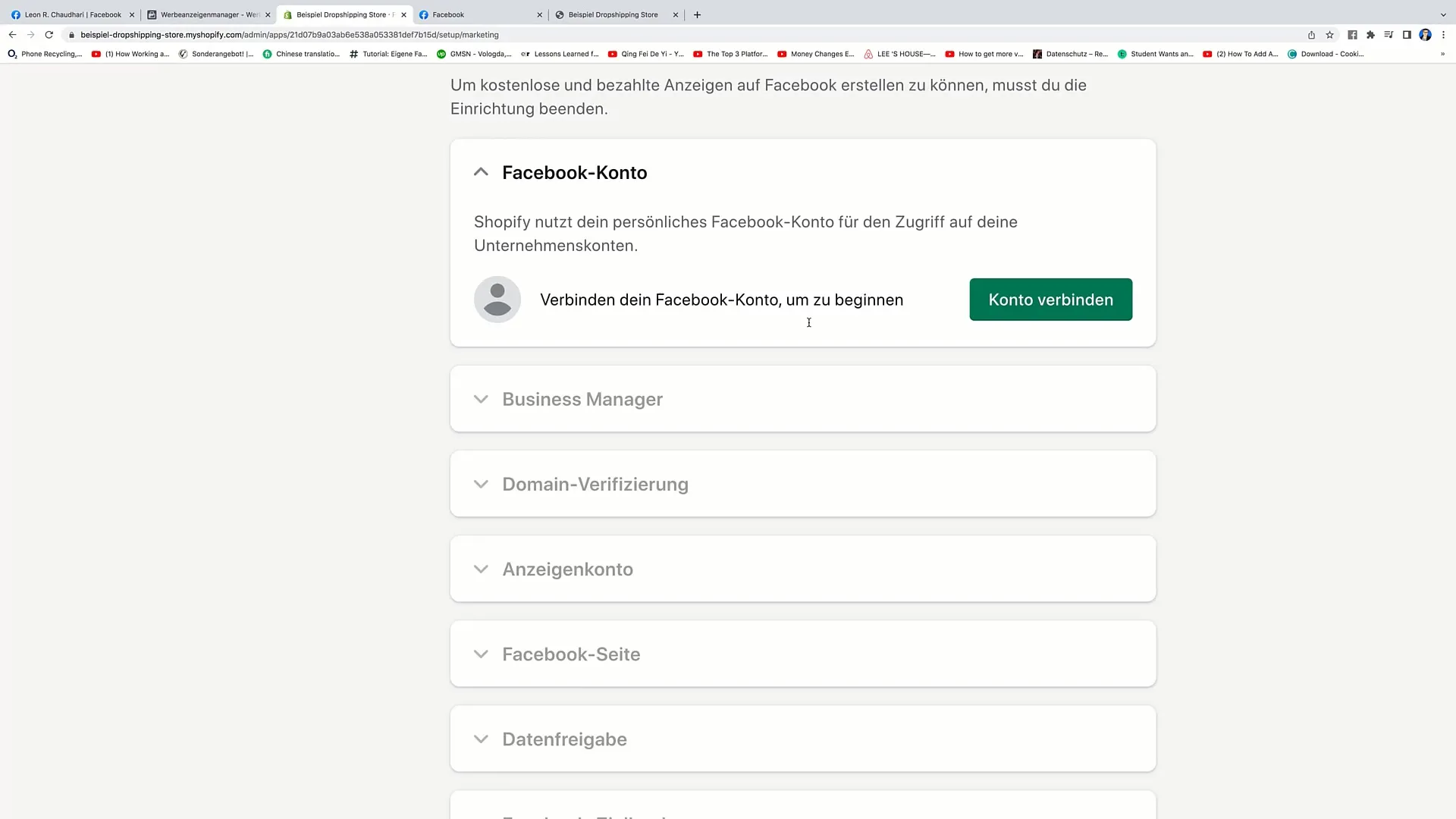
Wymagane jest również zweryfikowanie domeny. Zazwyczaj dzieje się to automatycznie. Zakończ konfigurację, akceptując warunki korzystania z Facebooka.
Teraz znajdujesz się w swoim koncie Facebook. Przejdź do sekcji „Reklamy” i kliknij na trzy poziome paski po lewej stronie. Znajdziesz tam „Menadżera Zdarzeń”. Kliknij, aby zarządzać swoimi pikselami.
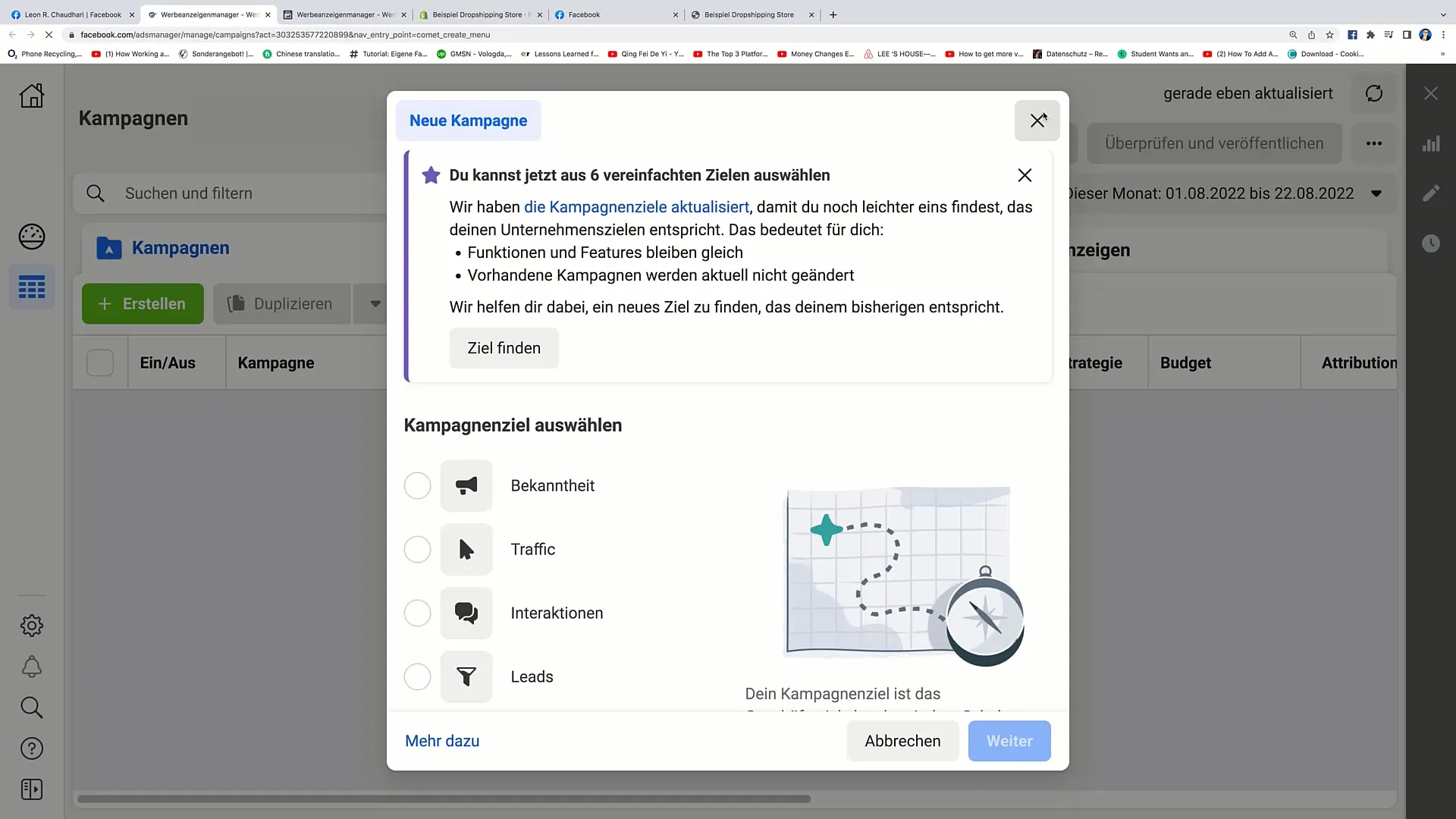
W tym obszarze powinieneś teraz widzieć swój pixel Facebooka. Upewnij się, że jest on aktywny, ponieważ jest to istotne dla śledzenia danych. Sprawdź, czy Twój pixel jest poprawnie wdrożony.
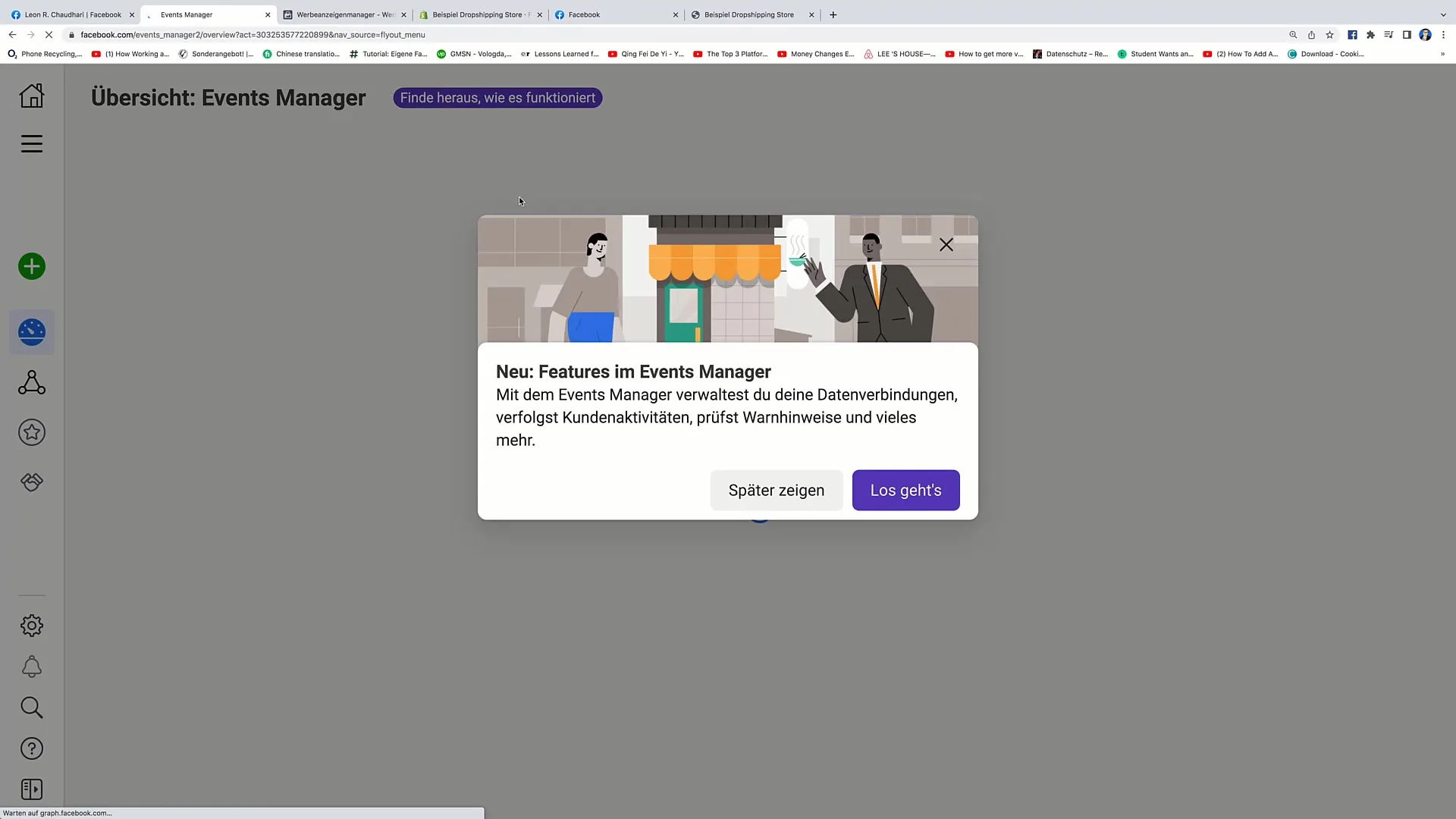
Kolejnym przydatnym wskazówkem jest użycie rozszerzenia Chrome o nazwie „Facebook Pixel Helper”. To darmowe rozszerzenie pozwala sprawdzić, czy pixel działa poprawnie. Zainstaluj rozszerzenie i odwiedź swoją stronę internetową, aby upewnić się, że pixel został poprawnie wdrożony.
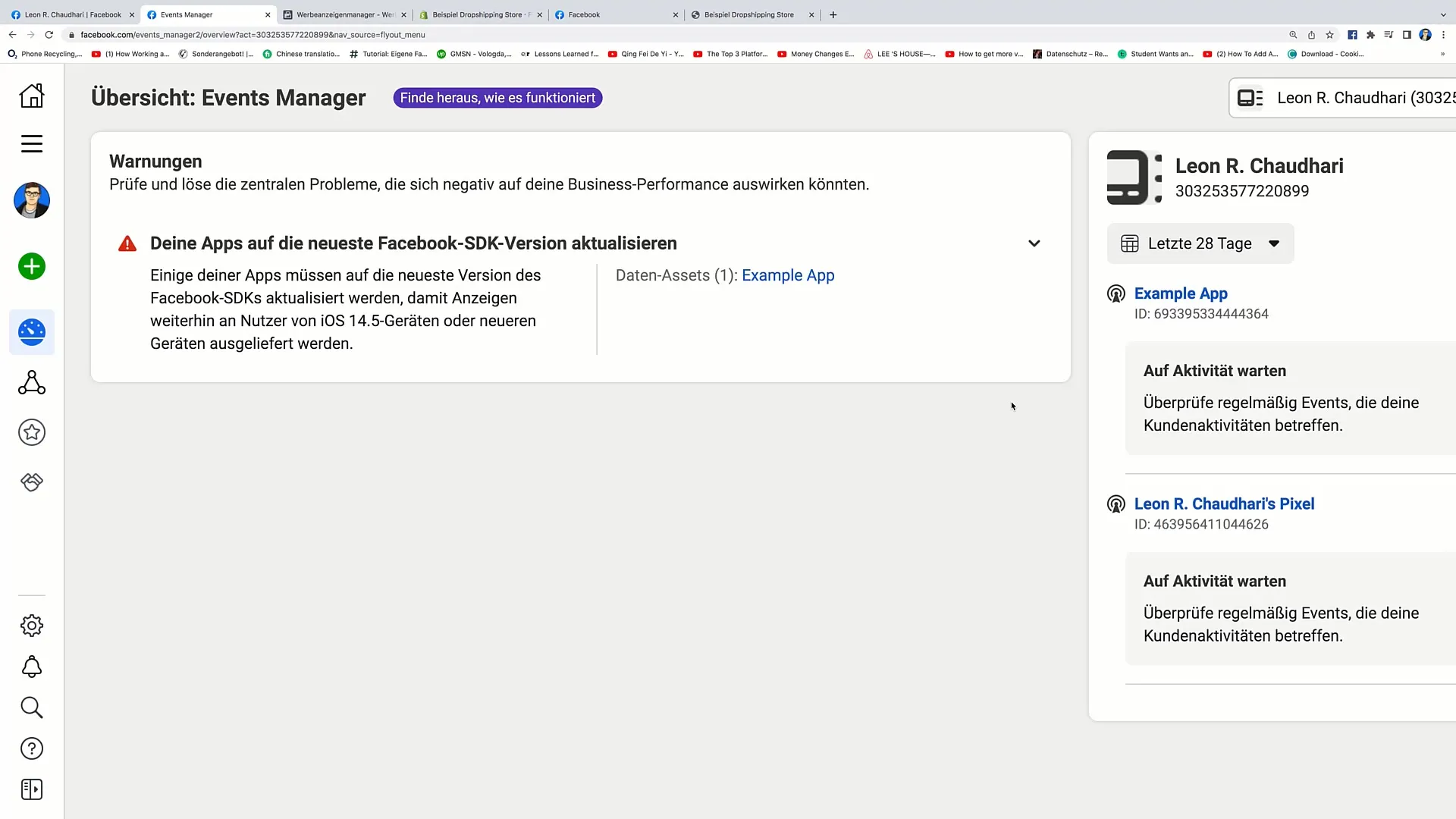
Po zainstalowaniu rozszerzenia Chrome zobaczysz mały symbol w górnej części przeglądarki. Kliknij na niego, aby sprawdzić, czy pixel Facebooka działa i wysyła dane.
Wykonując wszystkie niezbędne kroki do wdrożenia pixela Facebooka w swoim sklepie Shopify, dziękuję Ci za uwagę i mam nadzieję, że będziesz mógł zastosować to w kolejnym materiale wideo.
Podsumowanie
W tym przewodniku nauczyłeś się, jak wdrożyć pixel Facebooka w swoim sklepie Shopify. Proces jest stosunkowo prosty i pozwala śledzić zachowanie użytkowników oraz publikować ukierunkowane reklamy. Pamiętaj również o sprawdzeniu funkcjonalności pixla.
Najczęściej zadawane pytania
Jak zainstalować piksel Facebooka w moim sklepie Shopify?Zaloguj się do swojego sklepu Shopify i przejdź do sekcji "Sklep online" > "Konfiguracja". Kliknij "Skonfiguruj Facebooka" i postępuj zgodnie z instrukcjami, aby połączyć je.
Jak sprawdzić, czy piksel Facebooka działa?Użyj rozszerzenia Chrome „Facebook Pixel Helper”, aby sprawdzić działanie piksela na swojej stronie internetowej.
Czy muszę przeprowadzić weryfikację domeny?Tak, musisz zweryfikować swoją domenę, ale zazwyczaj odbywa się to automatycznie podczas łączenia konta.


